
画像にはタレントの顔が使われているので「イラスト屋」の絵に代えてありますが、決して悪い冗談のつもりではありません。肖像権がどうのと言われるとまずいかなと思って変えただけで他意はありません。
今から書こうとしていることはSIMフリーのスマホを使って格安料金に挑戦するという計画と、その実施についてです。
発端
発端はYouTubeで「最安値」と言う動画を見たことです。そこで「SIMフリー」に挑戦しようと思い立ちました。同時に、今までずっと使ってきたWiFiも買えてしまうということで、WiFiをコンセントに挿したら使えるという「モバレコair」と「One Mobile」が一緒で月額4,200円と言うサービスに変えてしまおうと思い立ちました。
ストーリー
SIMを入手する
「日本通信SIM」から「スターターパック」を買いました。3,000円です。
SIMには「SIMカード」と「eSIM」と言うのがあって、今回は「eSIM」で申し込むことにします。「SIMカード」だと、申し込むとSIMカードが送られてきて、それをスマホにセットすると使えるようなので、これはいずれ試すとして、今回はちょっと面倒そうな「eSIM」にあえてチャレンジしてみます。

スターターパックを開くと見開きになっていて、見開きの左の[①]のURLから申し込みを開始します。
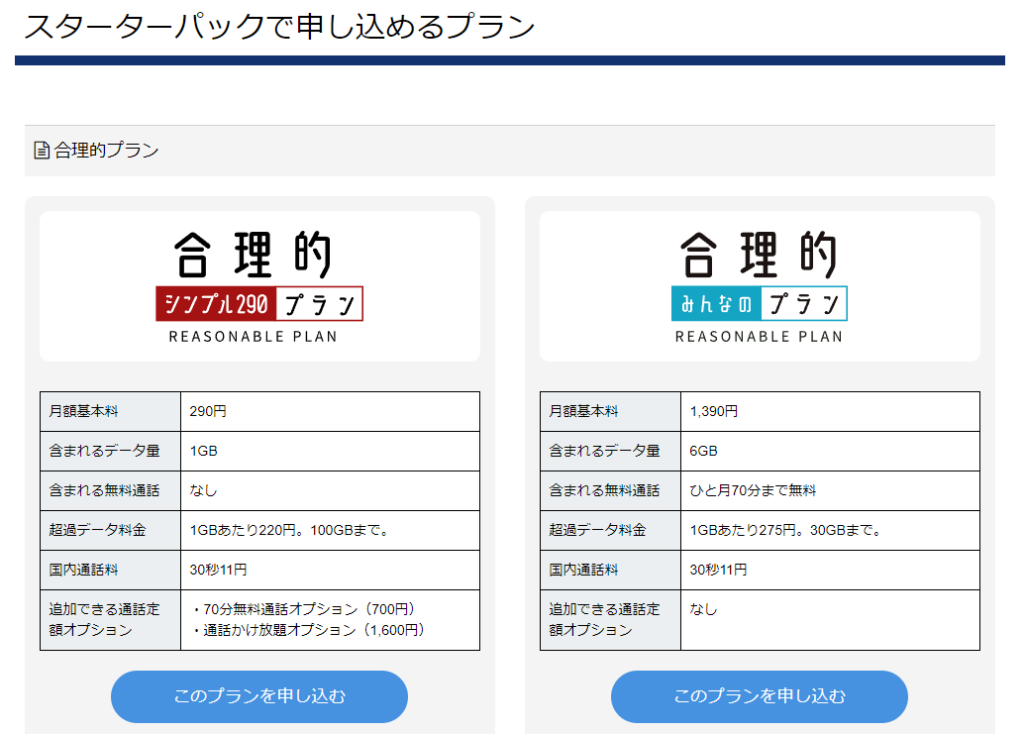
コースを選ぶように促されます。ここでは最安値の「シンプル290」にします。コースはいつでも変えることができるそうです。
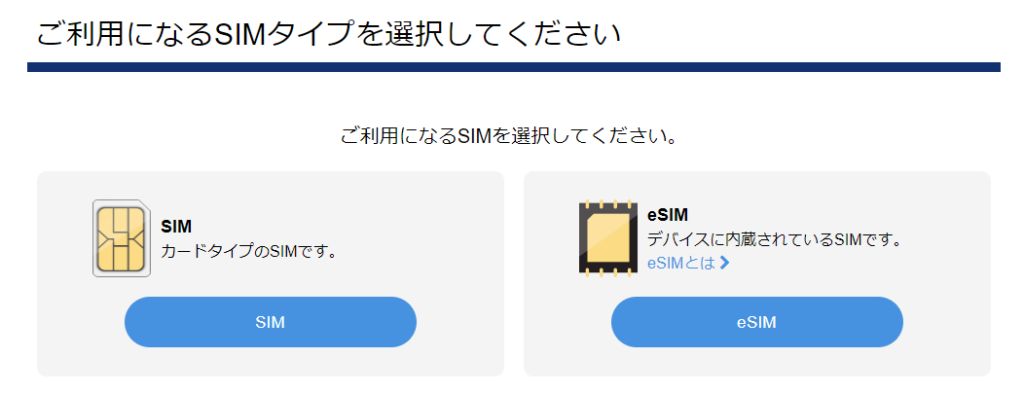
「eSIM」を選びます。


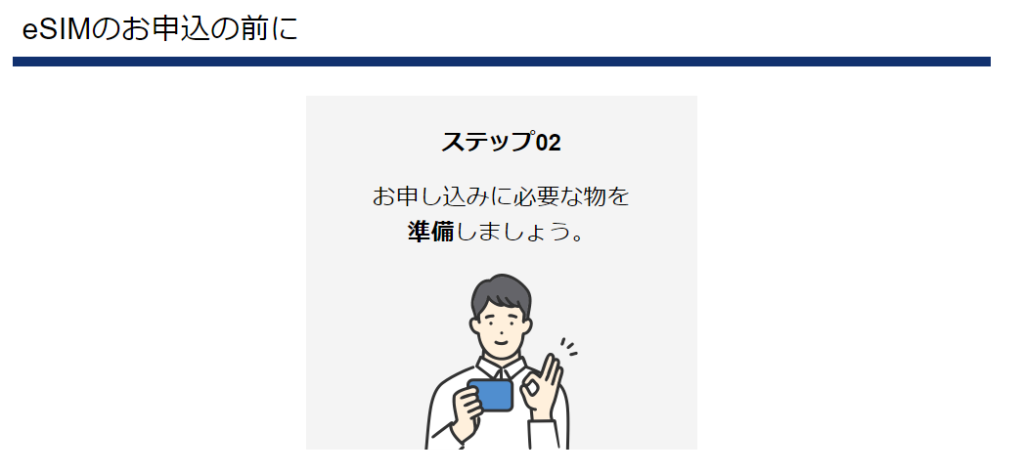
「免許証」「クレジットカード」「メールアドレス」の準備が必要です。
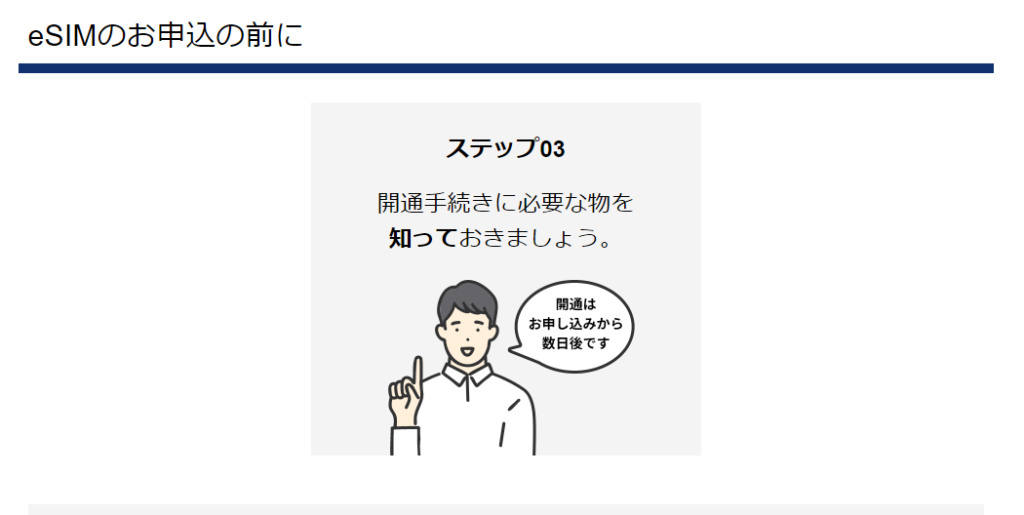
「住所確認コード」が必要だとのことですが、これは郵便で来るようです。
「EID」。スマホからの申し込みならコピー&ペーストができるとのこと。PCで申し込むなら番号をスマホからゲットしておく必要があります。
「WiFi」が使えることが必要になります。
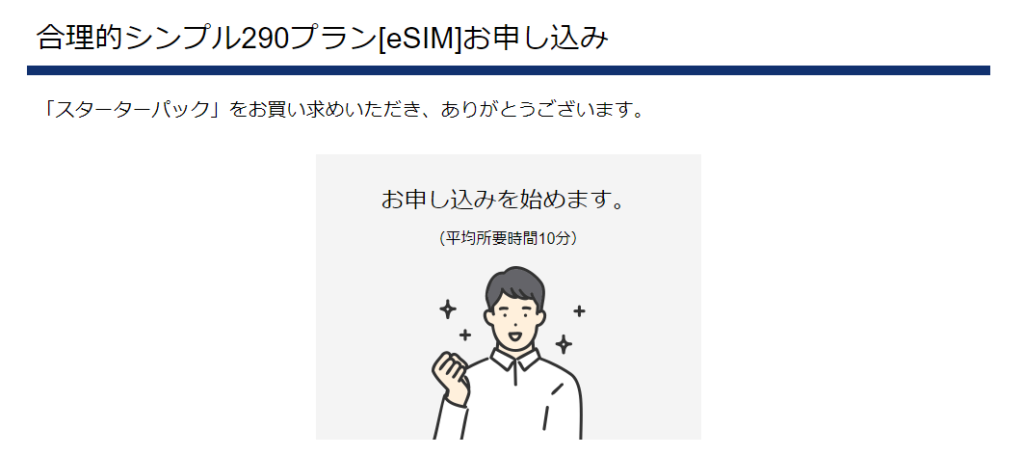
「10分くらい」かかるるとのことですが、PDF全部読んでいたら1時間じゃ終わらないくらいのページ数です。
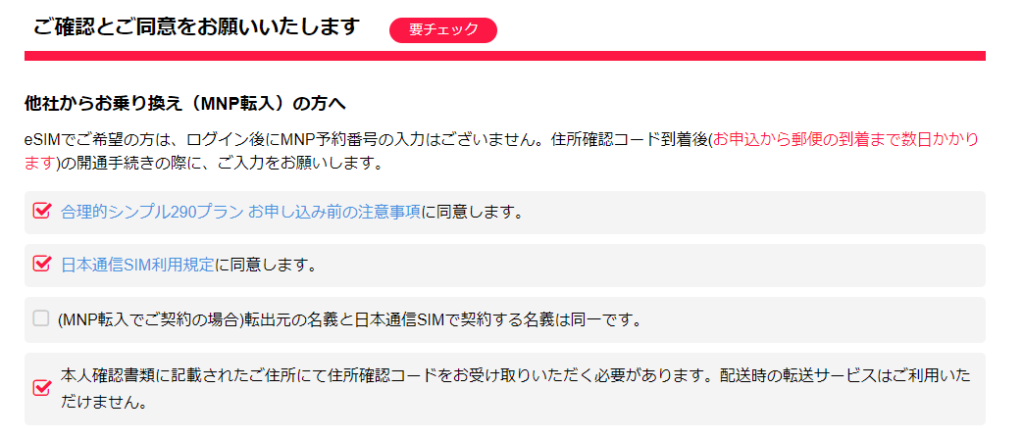
「MNP」じゃないとしているのですが3番目の意図がよくわかりません。3番目もチェックしないと先に進めません。
「日本通信ID登録」ということで、メールアドレスとパスワードを登録すると24時間以内「日本通信IDご登録手続きのご案内」と言うメールがくるとのことです。
なんだかとっても中途半端な感じで今日のところはおしまいです。
日本通信IDの登録
すかさずメールが来ました。24時間以内に登録しなければならないそうです。
URL参照すると、
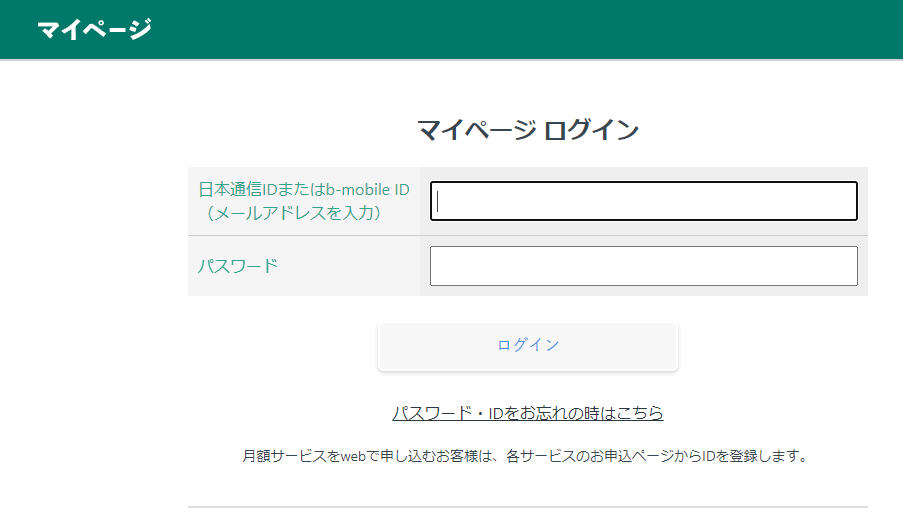
申し込みコードを入力する。
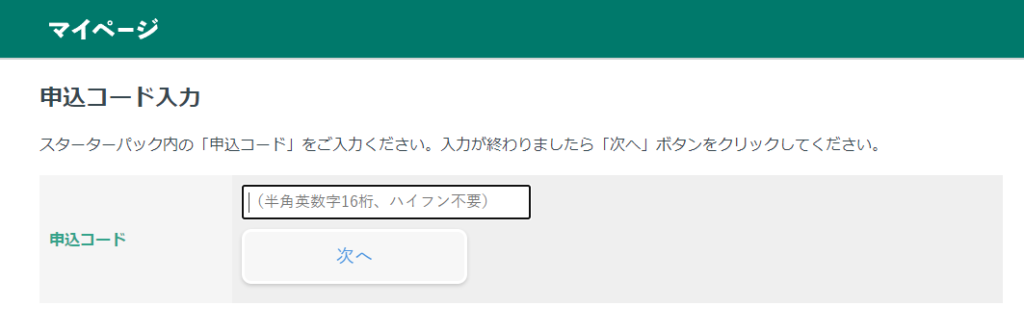
本人確認情報の入力をする。
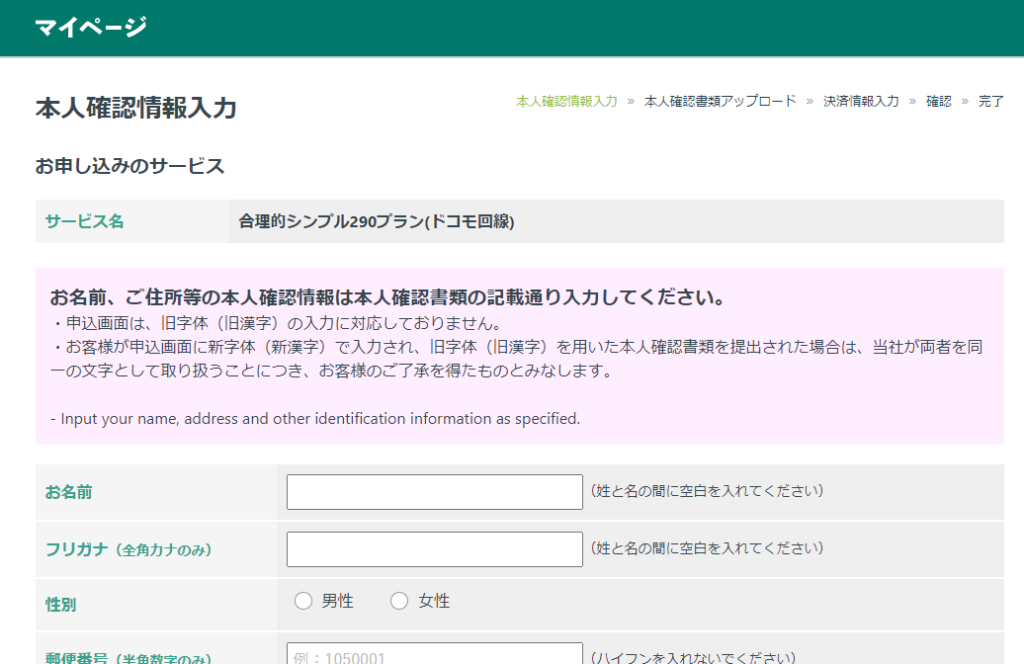
免許証の画像(PNGは受け付けられない)をアップロードしてクレジット情報などを入力すると、日本通信による確認に入るそうで、確認が済むとメールがくるそうです。
この続きは「eSIM」の登録になりますが、この記事が長くなり過ぎたので、次の記事に送ります。
余談ですが、「AQUOS sense6」にしたのはSIMフリーは、この機種だったからで「AQUOS sense6s」というのはキャンリアの機種として扱われています。で、この秋に「AQUOS sense7」と言うのが登場するとのこと。















